尧创电子发票打印是一款专业的电子发票打印软件。电子发票打印就来使用尧创电子发票打印。该软件可帮助用户快速完整打印PDF电子发票,并印刷出色,支持打印,用户可以根据自己的需求,水平间距,垂直间距,打印质量,印刷精度等进行选择。支持定制打印发票的颜色模式,这非常方便。此外,该软件还支持多个PDF电子发票的同时,节省了大量宝贵的时间,可以自动消除文件名的电子发票,可以有效提高工作效率,也减轻了隐形负担的人工工作,而且这个软件也是如此支持用户的屏幕版本的发票和打印,满足用户的所有需求,是一个非常强大的打印软件,欢迎来用户下载,
软件功能:
选择配置
择任务的当前打印设置。您需要在此处设置打印机和纸张。选择要在打印机列表中使用的打印机(在此处尽快使用它,选择A4单页纸打印机),其他默认设置基本上保证打印完成
添加发票
将1个或更多电子发票PDF文件添加到任务中
打印预览
预览打印结果查看它是否只有每A4纸只有两个发票,并且发票完成。
新任务
在印刷电子发票时,所有活动都在使命内完成。您必须在发票的相关操作之前创建新任务。打开软件时,将弹出任务设置窗口。确定新任务后,然后添加发票以跟进。您可以从任务信息输出窗口查询相关的任务信息。
排版打印
您可以打印设置,您需要选择打印机的纸张类型。
发票属性
选择发票后,发票的信息将显示在“发票属性”框中。
任务信息输出
主视图将出现在任务信息输出显示区域中,显示任务处理的详细信息
安装方法:
1.找到下载的压缩包并提取它,然后双击“E-InvoicePrint_setup(Sub).exe”应用程序以进入安装步骤。

2,此程序将安装在您的计算机中,单击[下一步]继续,或单击[取消]退出安装程序。
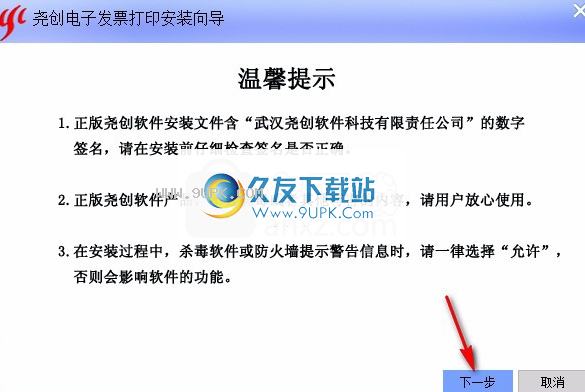
3.阅读软件的相关许可协议,单击[下一步]继续安装并同意协议。

4.如果要选择其他文件夹,请单击[浏览]并选择目标文件夹,然后单击[安装]按钮启动安装程序。
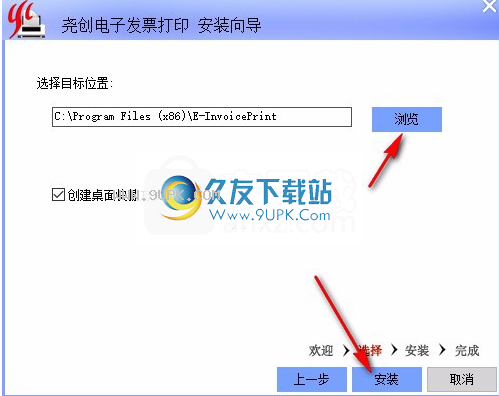
5,等待安装过程,安装大约十秒钟的时间。
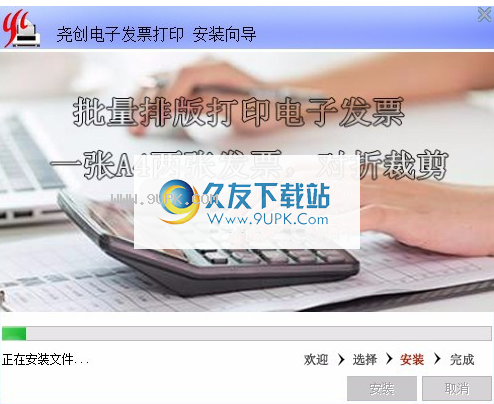
6.安装完成后,单击[完整]退出安装向导,默认运行此程序。
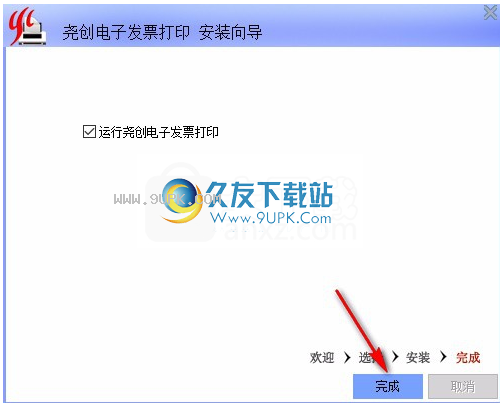
软件特色:
简单操作,简单的软件界面,所有功能都是
支持同时印刷多个PDF电子发票
支持对软件中输入的发票信息进行排序
显示软件接口中发票的属性信息,例如输出比,输出端口绘画,绘图比等。
在打印发票之前支持预览,避免打印后的错误
支持打印统计信息,方便用户查看打印新增功能
用户可以根据自己的需求键入发票信息
支持从本地文件夹到软件的发票信息以编辑和打印
使用说明:
启动软件
启动电子发票后直接放置打印设置界面。
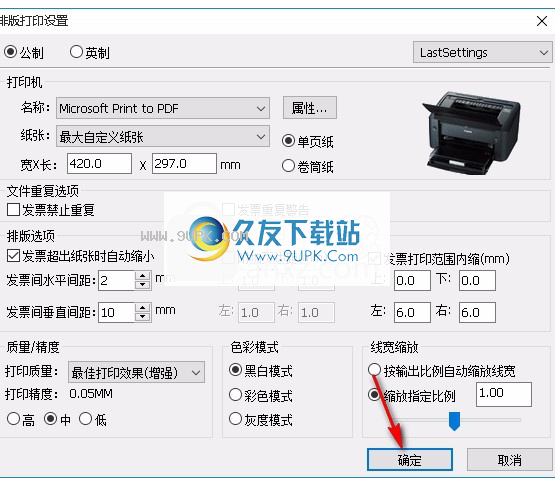
2任务操作
新任务
在印刷电子发票时,所有活动都在使命内完成。您必须在发票的相关操作之前创建新任务。打开软件时,将弹出任务设置窗口。确定新任务后,然后添加发票以跟进。您可以从任务信息输出窗口查询相关的任务信息。
新任务具有以下方法:
1.单击主菜单栏中<任务>中<new>;
2.使用快捷方式Ctrl + n;
3.点击工具栏上的新按钮。
新任务将弹出排版打印设置的窗口,可以执行后续操作。
保存任务
保存任务具有以下方法:
1.在主菜单栏中单击<保存>或<保存到>。
2.使用快捷方式Ctrl + S;
3.点击工具栏上的“保存”按钮。
打开现有任务
打开现有任务具有以下方法:
1.单击主菜单栏中<任务>中<打开>;
2.点击工具栏上的文件夹按钮。
排版打印
在新的PRI之后将弹出窗口
NT任务将弹出,如下图所示,单击“设置”按钮以选择“排版打印”设置。在这里您可以打印设置,您需要选择打印机的纸张类型。
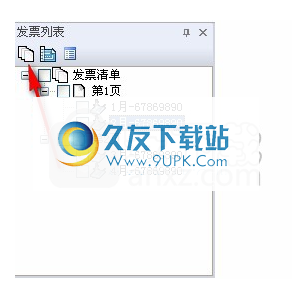
3单击“确定”以完成排版打印设置。然后添加发票,添加发票具有以下方法:
1.单击主菜单中的<发票>以添加发票>;
2.点击工具栏上的“添加”按钮。
.右键单击发票列表区域或打印任务显示区域以选择“添加发票”选项。选择发票所在的文件夹,然后将鼠标拖动到图形,如下所示。
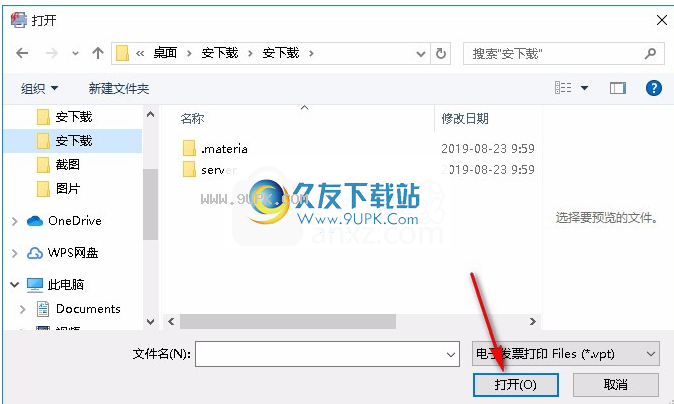
单击以打开添加图纸,添加发票时添加发票计划。任务信息输出框显示文件加载信息。
添加发票后,可以完成打印操作,并打印操作具有以下方法:
1.单击主菜单栏中<任务>中<打开>;
4,显示发票列表
单击菜单栏<显示> - <显示发票列表>,显示发票列表信息。发票列表中有三种方法可以显示:
发票列表根据页面分类
单击“发票列表”框中页面分类的“发票列表”按钮。发票将根据页面进行分类。如下所示。在“发票列表”框中,单击“右键单击”执行添加发票,删除发票,打印项目选择等。
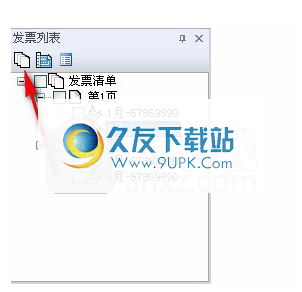
根据地图发票列表
单击“发票列表”框中的库存按钮,发票将根据大尺寸分类。在“发票列表”框中,单击“右键单击”执行添加发票,删除发票,打印项目选择等。
文件列表
单击“发票列表”框内的纸张文件列表按钮,根据文件分类的发票,检查文件名前面的小框以选择发票。在“发票列表”框中单击“右键单击”以执行此外,删除发票,打印选项等。
5,显示发票属性
单击菜单栏<显示> - <显示发票属性>,显示发票属性信息,如下所示。选择发票后,发票的信息将显示在“发票属性”框中。
注意:如果选择了排版打印设置,则输出输出Web“将自动减小发票时自动减少”,输出比率超过发票,将自动减少。
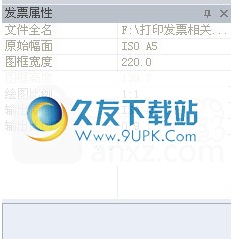
6,显示任务信息输出
单击菜单栏<显示> - <显示任务信息输出>,将出现任务信息输出显示区域,显示任务处理的详细信息,如下所示。

7,添加发票
将电子发票文件添加到任务以支持PDF文件。
在新任务之后,单击菜单栏下方的<发票> - <添加发票>,或单击工具栏上的“添加发票”按钮,或单击“右键单击”发票列表“区域,或右键单击”发票“显示区域。选择“添加发票”弹出“打开”界面,如下图所示,选择路径,您可以按以下方式选择一个或多个DWG文件:
单击文件以选择文件;
单击所选文件,按住“Shift”按钮,然后选择下一个文件,选择两个文件和它们之间的安排;
单击所选文件,按住“Ctrl”键,单击其他一个或多个文件,选择所有单击的文件;
按住“Ctrl”+“A”键按钮,选择当前目录中的所有发票文件。
然后单击“打开”按钮以选择要添加到当前任务的文件。

8,发票排序
任务中的发票可以自由排序,您可以以不同的列序列选择显示。
单击菜单栏<发票> - <发票排序>,选择适当的排序模式,如下所示。
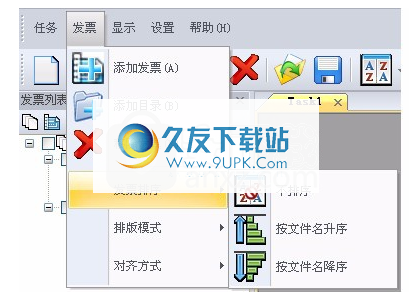
没有排序:按照发票中添加的顺序排列,这是默认模式。
按文件名称升序:将文件名从小到大到大,按A的顺序递增到Z.
12月份文件名:将文件名从大到小,从z向顺序排序。
9,排版打印设置
用于修改相关参数,如当前打印机,纸张,颜色和间距。
新的打印任务后,弹出打印打印设置接口,如下所示。根据需要选择不同的计量单元,具有两种“公制”和“英国”,当前配置先前已配置的配置。
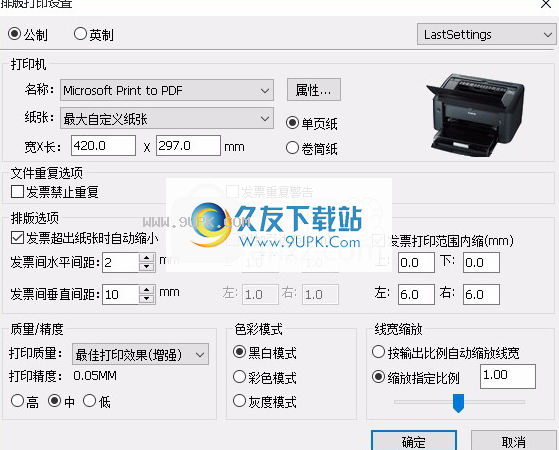
打印机
在“名称”项的“选择”框中,单击“下拉”按钮以选择打印机。如果需要更改打印机属性,请单击“属性”按钮进行修改,打印纸张的规格和大小可以
定制。建议使用A4单页纸,以便打印效果是最好的。
文档重复选项
禁止发票:检查时不会将发票添加到任务中。
发票重复警告:发票重复将提示发票。
排版选项
发票之间的水平间距:是发票和发票之间的水平距离。
发票之间的垂直间距:发票和发票之间的垂直距离,如果两个发票太靠近A4纸,则增加垂直间距,因此以下发票将下降。
例如,垂直间隔设置为10.如下图所示,上部和下部发票靠近上部和下部发票,例如这种情况可以适当地增加垂直间隔,将此值设置为20,这方便纸张。
需要根据排版的实际情况进行修改垂直间距。此值下面的发票太大到第二页,所以在修改中逐渐修改,然后在两个发票的位置看。

当发票超出纸张时,系统将自动减少发票:当发票字段大于纸张的可打印区域时,系统将自动减少发票。例如,当在A4形成中打印发票时,系统会自动压缩发票,以便恰好在A4纸上完全击中两个发票输出。
附页边际:意味着当发票自然地放置时,左右方向缩小到边距的距离,这是边距的补充。通常,系统将自动测试打印机的边距。当测试值有错误时,打印预览在加载发票后不完整,它可以扩展边距余量以确保发票输出的完整性,例如:A4纸上的发票太小,如图所示图下图,您需要在附加页边距中增加“开启”的设置值,结果如下所示:

发票印刷范围:缩小发票的打印区域中的某个值,根据需要进行调整。发票的宽度大于A4纸的宽度,因此A4纸张无法打印两个电子发票,但电子发票的两侧都有许多空白区域,这些区域不使用,并且它们可以忽略它们时打印,因此设置打印范围,可以控制值以控制两侧区域的大小,使A4纸可以增强发票。
打印范围需要根据实际情况调整设定值。加入发票后,如下图5.1.5所示,A4纸仅用发票放置,需要增加打印范围。价值;当缺少打印发票的内容时,它表示对比度过多,因此需要减少。
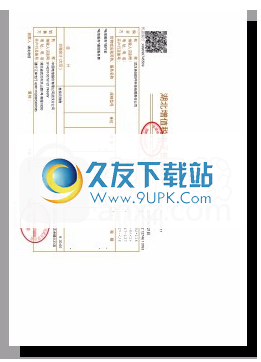
颜色模式:
打印时设置颜色模式,为黑白,颜色,灰度模式进行三个选项。
质量/精度:
打印质量:发票的质量打印,有三种选项,即“最佳打印效果(增强)”,“正常模式打印(完成)”和“快速打印输出(素描)”,用户可以自选。
打印精度:文件的打印精度,打印精度高,中等低。打印相同的文件,打印精度越高,打印时间越长。
行宽:
自动变焦线宽按输出比率:自动缩放输出比例值。
缩放规范率:指定缩放的宽度比。可以输入比例值,或拖动滑块设置。
设置完成后,单击“确定”按钮以完成排版打印设置。

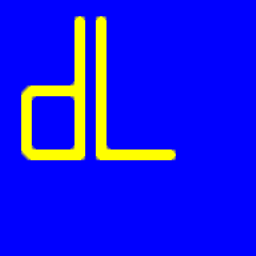

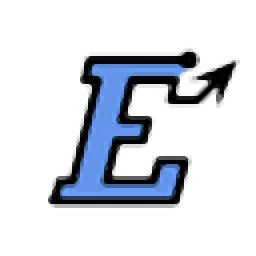
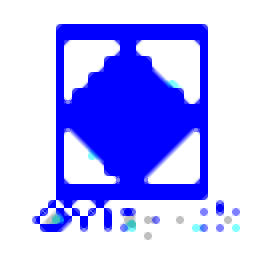
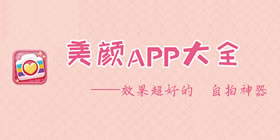
 小咖相机 1.7.1安卓版
小咖相机 1.7.1安卓版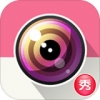 美咖美人相机 8.0安卓版
美咖美人相机 8.0安卓版 古装相机 6.7.05安卓版
古装相机 6.7.05安卓版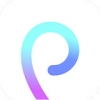 poker滤镜 1.2安卓版
poker滤镜 1.2安卓版 手绘相机 5.1.0安卓版
手绘相机 5.1.0安卓版 魅颜相机 2.1安卓版
魅颜相机 2.1安卓版 古风艺术相机 4.147安卓版
古风艺术相机 4.147安卓版 b612相机 16.11.1701安卓版
b612相机 16.11.1701安卓版 b612自拍 5.9.9安卓版
b612自拍 5.9.9安卓版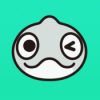 Faceu激萌
Faceu激萌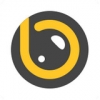 智能美颜p图相机 2.5.0安卓版
智能美颜p图相机 2.5.0安卓版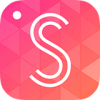 潮自拍 2.5.1.0安卓版
潮自拍 2.5.1.0安卓版 红管家快递单打印软件主要包括快递单管理、快递单打印模板、快递单打印、快递单查询等功能。有需要的用户欢迎来久友下载站下载~
红管家快递单打印软件主要包括快递单管理、快递单打印模板、快递单打印、快递单查询等功能。有需要的用户欢迎来久友下载站下载~  思羽往来管理及票据打印系统界面简洁直观,只需要输入相应的信息就可以批量打印票据、收货单等。有需要的用户欢迎来久友下载站下载。
思羽往来管理及票据打印系统界面简洁直观,只需要输入相应的信息就可以批量打印票据、收货单等。有需要的用户欢迎来久友下载站下载。  Coolutils Print Maestro能够让您更加轻松愉快的完成打印任务,这款Coolutils Print Maestro注册版能够帮助您打印文件结构以及实际内容,一键操作,非常简单,压缩包中附注册密码,您能够免费使用软件的所有功能!有需要...
Coolutils Print Maestro能够让您更加轻松愉快的完成打印任务,这款Coolutils Print Maestro注册版能够帮助您打印文件结构以及实际内容,一键操作,非常简单,压缩包中附注册密码,您能够免费使用软件的所有功能!有需要...  图美易特内置多种打印模板,用户可以自定义照片尺寸、模板大小、放大照片、旋转图片等多种操作,还有照片打印缩放质量监控提示,辅助你打印出高质量的照片。喜欢的朋友们不要错过哦,赶快下载吧!
图美易特内置多种打印模板,用户可以自定义照片尺寸、模板大小、放大照片、旋转图片等多种操作,还有照片打印缩放质量监控提示,辅助你打印出高质量的照片。喜欢的朋友们不要错过哦,赶快下载吧!  度彩WordExcel联动批量开票打印助手适合大批量集中开票场合,可以自动读取Excel中保存的待开票数据,填写到设计好的专用开票word模板中,然后调用打印机自动打印到空白票据上。有需要的用户欢迎来久友下载站下载~
度彩WordExcel联动批量开票打印助手适合大批量集中开票场合,可以自动读取Excel中保存的待开票数据,填写到设计好的专用开票word模板中,然后调用打印机自动打印到空白票据上。有需要的用户欢迎来久友下载站下载~  QQ2017
QQ2017 微信电脑版
微信电脑版 阿里旺旺
阿里旺旺 搜狗拼音
搜狗拼音 百度拼音
百度拼音 极品五笔
极品五笔 百度杀毒
百度杀毒 360杀毒
360杀毒 360安全卫士
360安全卫士 谷歌浏览器
谷歌浏览器 360浏览器
360浏览器 搜狗浏览器
搜狗浏览器 迅雷9
迅雷9 IDM下载器
IDM下载器 维棠flv
维棠flv 微软运行库
微软运行库 Winrar压缩
Winrar压缩 驱动精灵
驱动精灵